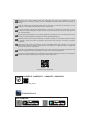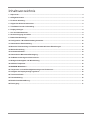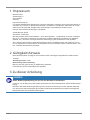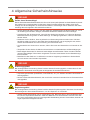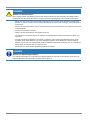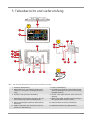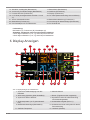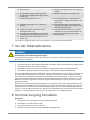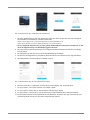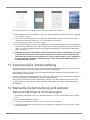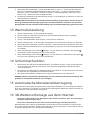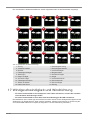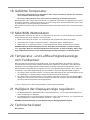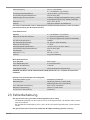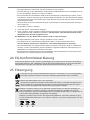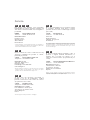Bresser WIFI 4CAST 5-day Forecast Weather Station Bedienungsanleitung
- Typ
- Bedienungsanleitung

Wetterstation ·
WIFI 4Cast
DE Bedienungsanleitung

DE
Besuchen Sie unsere Website über den folgenden QR Code oder Weblink um weitere
Informationen zu diesem Produkt oder die verfügbaren Übersetzungen dieser Anleitung zu
finden.
EN
Visit our website via the following QR Code or web link to find further information on this
product or the available translations of these instructions.
FR
Si vous souhaitez obtenir plus d’informations concernant ce produit ou rechercher ce mode
d’emploi en d’autres langues, rendez-vous sur notre site Internet en utilisant le code QR ou le
lien correspondant.
NL
Bezoek onze internetpagina via de volgende QR-code of weblink, voor meer informatie over dit
product of de beschikbare vertalingen van deze gebruiksaanwijzing.
IT
Desidera ricevere informazioni esaustive su questo prodotto in una lingua specifica? Venga
a visitare il nostro sito Web al seguente link (codice QR Code) per conoscere le versioni
disponibili.
ES
¿Desearía recibir unas instrucciones de uso completas sobre este producto en un idioma
determinado? Entonces visite nuestra página web utilizando el siguiente enlace (código QR)
para ver las versiones disponibles.
CA
Voleu una guia detallada d'aquest producte en un idioma específic? Visiteu el nostre lloc web
a través del següent enllaç (codi QR) per accedir a les versions disponibles.
PT
Deseja um manual detalhado deste produto numa determinada língua? Visite a nossa Website
através da seguinte ligação (QR Code) das versões disponíveis.
www.bresser.de/P7001040
www.bresser.de/warranty_terms
GARANTIE · WARRANTY · GARANTÍA · GARANZIA
APP DOWNLOAD:
WeatherSense

3
Inhaltsverzeichnis
1 Impressum ......................................................................................................................................................4
2 Gültigkeitshinweis..........................................................................................................................................4
3 Zu dieser Anleitung ........................................................................................................................................4
4 Allgemeine Sicherheitshinweise...................................................................................................................5
5 Teileübersicht und Lieferumfang..................................................................................................................7
6 Display-Anzeigen............................................................................................................................................8
7 Vor der Inbetriebnahme .................................................................................................................................9
8 Stromversorgung herstellen .........................................................................................................................9
9 Batteriestandsanzeige .................................................................................................................................10
10 Konfiguration / W-LAN-Verbindung herstellen..........................................................................................10
11 Automatische Zeiteinstellung .....................................................................................................................12
12 Manuelle Zeiteinstellung und weitere benutzerdefinierte Einstellungen ................................................12
13 Weckrufeinstellung ......................................................................................................................................13
14 Schlummerfunktion......................................................................................................................................13
15 Automatische Messwerteübertragung .......................................................................................................13
16 3D-Wettervorhersage aus dem Internet .....................................................................................................13
17 Windgeschwindigkeit und Windrichtung ...................................................................................................14
18 Gefühlte Temperatur ....................................................................................................................................15
19 MAX/MIN-Wetterdaten ..................................................................................................................................15
20 Temperatur- und Luftfeuchtigkeitsanzeige vom Funksensor ..................................................................15
21 Helligkeit der Displayanzeige regulieren....................................................................................................15
22 Technische Daten.........................................................................................................................................15
23 Fehlerbehebung............................................................................................................................................16
24 EG-Konformitätserklärung ..........................................................................................................................17
25 Entsorgung ...................................................................................................................................................17

4 / 20
1 Impressum
Bresser GmbH
Gutenbergstr. 2
46414 Rhede
Germany
http://www.bresser.de
Für etwaige Gewährleistungsansprüche oder Serviceanfragen verweisen wir auf die Informationen zu
„Garantie“ und „Service“ in dieser Dokumentation. Wir bitten um Verständnis, dass direkt an die Her-
steller-Anschrift gerichtete Anfragen oder Einsendungen nicht bearbeitet werden können.
Irrtümer und technische Änderungen vorbehalten.
© 2020 Bresser GmbH
Alle Rechte vorbehalten.
Die Reproduktion dieser Dokumentation – auch auszugsweise – in irgendeiner Form (z.B. Fotokopie,
Druck, etc.) sowie die Verwendung und Verbreitung mittels elektronischer Systeme (z.B. Bilddatei,
Website, etc.) ohne eine vorherige schriftliche Genehmigung des Herstellers ist nicht gestattet.
Die in dieser Dokumentation verwendeten Bezeichnungen und Markennamen der jeweiligen Firmen
sind im Allgemeinen in Deutschland, der Europäischen Union und/oder weiteren Ländern waren-, mar-
ken- und/oder patentrechtlich geschützt.
2 Gültigkeitshinweis
Diese Dokumentation ist gültig für die Produkte mit den nachfolgend aufgeführten Artikelnummern:
7001040
Anleitungsversion: 0320
Bezeichnung dieser Anleitung:
Manual_7001040_WIFI-4Cast_de_BRESSER_v032020a
Informationen bei Serviceanfragen stets angeben.
3 Zu dieser Anleitung
HINWEIS
Diese Bedienungsanleitung ist als Teil des Gerätes zu betrachten!
Lesen Sie vor der Benutzung des Geräts aufmerksam die Sicherheitshinweise und die Bedienungsan-
leitung.
Bewahren Sie diese Bedienungsanleitung für die erneute Verwendung zu einem späteren Zeitpunkt
auf. Bei Verkauf oder Weitergabe des Gerätes ist die Bedienungsanleitung an jeden nachfolgenden
Besitzer/Benutzer des Produkts weiterzugeben.

5 / 20
4 Allgemeine Sicherheitshinweise
GEFAHR
Gefahr eines Stromschlags!
Dieses Gerät beinhaltet Elektronikteile, die über eine Stromquelle (Netzteil und/oder Batterien) betrie-
ben werden. Bei unsachgemäßer Verwendung dieses Produkts besteht die Gefahr eines Strom-
schlags. Ein Stromschlag kann zu schweren bis tödlichen Verletzungen führen. Beachten Sie daher
unbedingt die nachfolgenden Sicherheitsinformationen.
• Lassen Sie Kinder beim Umgang mit dem Gerät nie unbeaufsichtigt! Die Nutzung darf nur, wie in
der Anleitung beschrieben, erfolgen, andernfalls besteht die Gefahr eines Stromschlags!
• Unterbrechen Sie die Stromzufuhr, wenn Sie das Gerät nicht benutzen, im Falle einer längeren
Betriebsunterbrechung sowie vor allen Wartungs- und Reinigungsarbeiten, indem Sie den Netz-
stecker ziehen.
• Platzieren Sie Ihr Gerät so, dass es jederzeit vom Stromnetz getrennt werden kann. Die Netz-
steckdose sollte sich immer in der Nähe Ihres Geräts befinden und gut zugänglich sein, da der
Stecker des Netzkabels als Trennvorrichtung zum Stromnetz dient.
• Um das Gerät vom Stromnetz zu trennen, ziehen Sie immer am Netzstecker und niemals am Ka-
bel!
• Überprüfen Sie das Gerät, die Kabel und Anschlüsse vor Inbetriebnahme auf Beschädigungen.
• Beschädigtes Gerät oder ein Gerät mit beschädigten stromführenden Teilen niemals in Betrieb
nehmen! Beschädigte Teile müssen umgehend von einem autorisierten Service-Betrieb ausge-
tauscht werden.
• Betreiben Sie das Gerät nur in vollkommen trockener Umgebung und berühren Sie das Gerät
nicht mit nassen oder feuchten Körperteilen.
GEFAHR
Erstickungsgefahr!
Bei unsachgemäßer Verwendung dieses Produkts besteht Erstickungsgefahr, insbesondere für Kin-
der. Beachten Sie deshalb unbedingt die nachfolgenden Sicherheitsinformationen.
• Verpackungsmaterialien (Plastiktüten, Gummibänder, etc.) von Kindern fernhalten! Es besteht Er-
stickungsgefahr!
• Dieses Produkt beinhaltet Kleinteile, die von Kindern verschluckt werden können! Es besteht Ersti-
ckungsgefahr!
GEFAHR
Explosionsgefahr!
Bei unsachgemäßer Verwendung dieses Produkts besteht Explosionsgefahr. Beachten Sie unbedingt
die nachfolgenden Sicherheitsinformationen, um eine Explosion zu vermeiden.
• Setzen Sie das Gerät keinen hohen Temperaturen aus. Benutzen Sie nur das mitgelieferte Netz-
teil oder die empfohlenen Batterien. Gerät und Batterien nicht kurzschließen oder ins Feuer wer-
fen! Durch übermäßige Hitze und unsachgemäße Handhabung können Kurzschlüsse, Brände und
sogar Explosionen ausgelöst werden!

6 / 20
HINWEIS
Gefahr von Sachschäden!
Bei unsachgemäßer Handhabung können das Gerät und/oder die Zubehörteile beschädigt werden.
Verwenden Sie das Gerät deshalb nur entsprechend den nachfolgenden Sicherheitsinformationen.
• Bauen Sie das Gerät nicht auseinander! Wenden Sie sich im Falle eines Defekts an Ihren Fach-
händler. Er nimmt mit dem Service-Center Kontakt auf und kann das Gerät ggf. zwecks Reparatur
einschicken.
• Setzen Sie das Gerät keinen hohen Temperaturen aus und schützen Sie es vor Wasser und hoher
Luftfeuchtigkeit.
• Gerät nicht in Wasser tauchen!
• Setzen Sie das Gerät keinen Erschütterungen aus.
• Verwenden Sie für dieses Gerät nur Zubehör- und Ersatzteile die den technischen Angaben ent-
sprechen.
• Nur die empfohlenen Batterien verwenden. Schwache oder verbrauchte Batterien immer durch
komplett neuen Satz Batterien mit voller Kapazität ersetzen. Keine Batterien unterschiedlicher
Marken, Typen oder mit unterschiedlich hoher Kapazität verwenden. Batterien aus dem Gerät ent-
fernen wenn es längere Zeit nicht benutzt wird.
• Verwenden Sie keine wieder aufladbaren Batterien (Akkus).
HINWEIS
Gefahr von Spannungsschäden!
Für Spannungsschäden in Folge falsch eingelegter Batterien oder durch die Nutzung eines nicht ge-
eigneten Netzteils übernimmt der Hersteller keine Haftung!

7 / 20
5 Teileübersicht und Lieferumfang
3
1
2
4
6
8
9
7
5
11
10
12
13
15
18
17
16
13
14
21
22
24
23
25
26
A
B
C
19
20
Abb.1: Alle Teile der Basisstation (links) und des Funksensors (rechts)
1 Gehäuse (Basisstation) 2 Display (Basisstation)
3 SNOOZE/LIGHT-Touchfläche (Schlummer-
funktion und temporäre Hintergrundbeleuch-
tung)
4 Einstellungs-/Helligkeits-Taste (Benutzerdefi-
nierte Einstellungen vornehmen oder Display-
Helligkeit ändern)
5 Wecker-Taste (Weckzeit einstellen) 6 UP/CH-Taste (Wert erhöhen oder Sensor-Ka-
nalwahl)
7 DOWN/WIFI-Taste (Wert verringern oder W-
LAN-Verbindung aktivieren/deaktiveiren)
8 MEM-Taste (MIN- und MAX-Werte anzeigen
oder gespeicherte Werte löschen)
9 Alarm-Schieberegler (Weckruf aktivieren/de-
aktivieren)
10 Anschlussbuchse für DC-Hohlstecker
11 USB-Anschlussbuchse (Anschluss externer
Geräte zu Ladezwecken)
12 Batteriefachabdeckung (Basisstation)

8 / 20
13 Standfuß, ausklappbar (Basisstation) 14 Batteriefach (Basisstation)
15 Vorrichtung für Wandmontage (Basisstation) 16 Gehäuse (Funksensor)
17 Funktionsleuchte (Funksensor) 18 Display (Funksensor)
19 C/°F-Taste (Anzeigewechsel zwischen °C und
°F)
20 TX-Taste (Datenverbindung erneut initiieren)
21 Sensor-Kanalwahlschalter 22 Batteriefachabdeckung (Funksensor)
23 Batteriefach (Funksensor) 24 Vorrichtung für Wandmontage (Funksensor)
25 DC-Netzadapter mit EU-Netzstecker 26 DC-Hohlstecker
Lieferumfang:
Basisstation (A), Funksensor (B), Netzadapter (C)
Außerdem erforderlich (nicht im Lieferumfang enthalten):
2 Stck. Mignon-Batterien (1.5V, Typ AA/LR6) für Funksensor
2 Stck. Mignon-Batterien (1.5V, Typ AA/LR6) für Basisstation
6 Display-Anzeigen
1
25
24
23
22
18
15
21
8
7
5
10
11
12
13
14
17
19
2
3
4
20
6
9
16
Abb.2: Displayanzeigen der Wetterstation
1 Symbol für Zeitübertragung aus dem
Netzwerk
2 Aktuelle Uhrzeit
3 Wochentag (Sprache global einstellbar) 4 Datum (Tag-Monat oder umgekehrt)
5 Symbol für aktiven Weckruf 6 Symbole für aktive W-LAN-Verbindung
und Verbindungsstärke
7 Außentemperatur (°C/°F global einstell-
bar)
8 Außenluftfeuchtigkeit (RH in %)
9 Batteriestandsanzeige (Basisstation) 10 Außensensor-Kanal mit Symbol für aktive
Funkverbindung
11 Gefühlte Temperatur 12 Luftdruck (hPa/mb)

9 / 20
13 Windrichtung 14 Windgeschwindigkeit (km/h oder mp/h ein-
stellbar)
15 Wochentagsanzeige, Temperaturwerte
und allgemeine Wettervorhersage für den
fünften Tag
16 Batteriestandsanzeige (Außensensor)
17 Innenluftfeuchtigkeit (RH in %) 18 Wochentagsanzeige, Temperaturwerte
und allgemeine Wettervorhersage für den
vierten Tag
19 Innenraumtemperatur (°C/°F global ein-
stellbar)
20 Wochentagsanzeige, Temperaturwerte
und allgemeine Wettervorhersage für den
dritten/übernächsten Tag
21 Allgemeine Wettervorhersage für den
zweiten/nächsten Tag
22 Tagestiefstwerttemperatur (°C/°F global
einstellbar) für den zweiten/nächsten Tag
23 Tageshöchstwerttemperatur (°C/°F global
einstellbar) für den zweiten/nächsten Tag
24 Wochentagsanzeige für den zweiten/
nächsten Tag
25 Allgemeine Wettervorhersage für den ak-
tuellen Tag
*bei mehreren angeschlossenen Sensoren (optional, nicht im Lieferumfang enthalten)
7 Vor der Inbetriebnahme
HINWEIS
Vermeidung von Verbindungsstörungen!
Um Verbindungsstörungen zwischen den Geräten zu vermeiden, sind die folgenden Punkte bei der In-
betriebnahme zu beachten.
1. Basisgerät (Empfänger) und Sensor (Sender) so nah wie möglich nebeneinander stellen/legen.
2. Stromversorgung für das Basisgerät herstellen und warten bis die Innentemperatur angezeigt wird.
3. Stromversorgung für den Sensor herstellen.
4. Basisgerät und Sensor innerhalb des effektiven Übertragungsbereichs aufstellen/betreiben.
5. Sicherstellen, dass Basisgerät und Funksensor auf den gleichen Kanal eingestellt sind.
Bei einem Batteriewechsel stets die Batterien sowohl im Basisgerät als auch im Sensor entfernen und
in richtiger Reihenfolge wieder neu einsetzen, damit die Funkverbindung erneut aufgebaut werden
kann. Wird eines der beiden Geräte über einen Netzstromanschluss betrieben, so muss auch für die-
ses bei einem Batteriewechsel kurzzeitig die Stromverbindung getrennt werden. Werden z.B. nur die
Batterien im Sensor ausgetauscht, kann das Signal anschließend gar nicht oder nicht mehr korrekt
empfangen werden.
Beachten Sie, dass die tatsächliche Reichweite von den jeweils verwendeten Baumaterialien der Ge-
bäude sowie der jeweiligen Position der Basiseinheit und des Außensensors abhängt. Durch externe
Einflüsse (diverse Funksender und andere Störquellen) kann sich die mögliche Reichweite stark ver-
ringern. In solchen Fällen empfehlen wir, sowohl für das Basisgerät als auch den Außensensor andere
Standorte zu suchen. Manchmal reicht schon ein Verschieben um wenige Zentimeter!
8 Stromversorgung herstellen
Basisgerät
1. DC-Stecker in die Anschlussbuchse am Basisgerät stecken.
2. Netzstecker in die Steckdose stecken.
3. Das Gerät wird direkt mit Strom versorgt.
4. Warten bis Innentemperatur auf dem Basisgerät angezeigt wird.

10 / 20
HINWEIS!Für einen dauerhaften Betrieb wird die Stromversorgung über Netzstrom empfoh-
len. Alternativ ist auch ein Betrieb mittels Batterien möglich. Dazu folgendermaßen vorge-
hen:
5. Batteriefachdeckel entfernen.
6. Batterien in das Batteriefach einsetzen. Dabei die korrekte Ausrichtung der Batteriepole (+/-) be-
achten.
7. Batteriefachdeckel wieder aufsetzen.
8. Warten bis Innentemperatur auf dem Basisgerät angezeigt wird.
HINWEIS!Beim Wechsel der Stromversorgungsart (Netzstrom oder Batterien) wird die
Stromversorgung technisch bedingt kurzzeitig unterbrochen. Dabei gehen alle zuvor vorge-
nommenen Einstellungen verloren.
Funksensor
9. Batteriefachdeckel entfernen.
10. Batterien in das Batteriefach einsetzen. Dabei die korrekte Ausrichtung der Batteriepole (+/-) be-
achten.
11. Kanal-Wahlschalter auf den gewünschten Kanal einstellen (1, 2 oder 3).
HINWEIS!Diese Wetterstation kann mit bis zu 3 Funksensoren betrieben werden. Jeder an-
geschlossene Funksensor muss auf einem anderen Kanal betrieben werden. Ist nur ein Funk-
sensor angeschlossen, sollte dieser auf Kanal 1 betrieben werden.
12. Batteriefachdeckel wieder aufsetzen.
9 Batteriestandsanzeige
1. Erreicht der Ladezustand der Batterien in der Basisstation oder dem Funksensor ein kritisches Le-
vel, so erscheint das Symbol für den Batteriestand an entsprechender Stelle auf dem Display.
2. Entnehmen Sie beim Austausch eines Batteriesatzes stets auch die Batterien des anderen Gerä-
teteils und setzen Sie die Batterien in der vorgesehenen Reihenfolge (siehe Kapitel „Stromversor-
gung herstellen“) wieder ein. Die zu ersetzenden Batterien im entsprechenden Geräteteil tauschen
Sie dann durch einen komplett neuen Satz mit voller Kapazität aus. So wird sichergestellt, dass
die Verbindung zwischen den Geräten korrekt neu aufgebaut wird.
10 Konfiguration / W-LAN-Verbindung herstellen
• Für diese Konfiguration ist ein Smartphone oder Tablet erforderlich, welches über die erfor-
derliche Hardware-Ausstattung verfügt. Nähere Informationen hierzu im Kapitel „Techni-
sche Daten“.
• Ein 2,4 GHz aktives W-LAN-Netzwerk in Reichweite sowie eine am Smartgerät aktivierte
Bluetooth-Verbindung müssen gewährleistet sein.
• Die Zugangsdaten für das zu verwendende W-LAN-Netzwerk müssen bekannt sein.

11 / 20
Abb.3: Weathersense App: Installation und Registrierung
1. Die App „WeatherSense“ über den Apple App Store oder über Google Play auf das Smartgerät
herunterladen und installieren. Direkte Links dorthin:
https://itunes.apple.com/cn/app/weathersense/id1273633929?mt=8
https://play.google.com/store/apps/details?id=com.emax.weahter
• Für die folgende Registrierung ist eine gültige E-Mail-Adresse zwingend erforderlich, an die
nach der Registrierung eine Bestätigung gesendet wird.
2. Die App starten und den Anweisungen zur Anlage eines Benutzerkontos (kostenlos) und Regis-
trierung folgen.
3. Die Registrierung über den Link in der E-Mail-Bestätigung bestätigen.
4. Mit dem bei der Registrierung vergebenen Benutzernamen und Passwort in der App anmelden.
5. Die Wetterstation wie beschrieben in Betrieb nehmen.
Abb.4: Weathersense App: W-LAN-Verbindung einrichten
6. Die WIFI-Taste etwa 3 Sekunden drücken bis auf dem Display „AP“ angezeigt wird.
7. Im App-Fenster „Connection method“ auf <W003> tippen.
8. Im App-Fenster „Select device“ auf das Gerät <Weathertype> tippen.
9. Im App-Fenster „Choose Wi-Fi“ das gewünschte W-LAN-Netzwerk (Wi-Fi SSID) auswählen.
10. Das korrekte Passwort für das gewählte W-LAN-Netzwerk eingeben. Die App richtet die W-LAN-
Verbindung (Bind device) ein. Dies kann einige Minuten dauern.

12 / 20
Abb.5: WeatherSense App: Verbindung zwischen App und Wetterstation herstellen
11. Nach erfolgreicher Verbindungseinrichtung wird „Device binding successful“ in der App angezeigt.
Auf <Continue> tippen.
12. „AP“ verschwindet automatisch vom Display der Wetterstation. Ist dies nicht der Fall, die WIFI-
Taste etwa 3 Sekunden drücken bis „AP“ vom Display verschwindet.
13. Im App-Fenster „Location“ auf <Done> tippen.
14. Die W-LAN-Verbindung zwischen Smartgerät/App und Wetterstation wird automatisch aufgebaut.
Dies kann einige Minuten dauern. Nach erfolgreichem Verbindungsaufbau werden die Symbole für
„WIFI“ und die Signalstärke sowie die alle verfügbaren Wetterdaten auf dem Display der Wetter-
station angezeigt.
15. HINWEIS!In manchen Fällen können Restriktionen bei der Internet-Verbindung (z.B. Verbin-
dungseinschränkungen durch Firewall-Einstellungen) dazu führen, dass keine korrekte W-
LAN-Verbindung eingerichtet werden konnte. In diesen Fällen wird eine „Error“-Meldung in
der App angezeigt. Im Kapitel „Fehlerbehebung“ werden verschiedene Möglichkeiten zur
Problembehebung erläutert.
11 Automatische Zeiteinstellung
Nachdem die Stromversorgung und die W-LAN-Verbindung hergestellt wurden, werden die Zeit- und
Datumsinformationen vom Internet-Zeitserver automatisch übertragen.
Bei korrektem Empfang werden Datum und Uhrzeit automatisch eingestellt und das Symbol für die
Zeitübertragung wird angezeigt.
Ist keine automatische Zeiteinstellung erfolgt, kann ein Problem mit der W-LAN-Verbindung bestehen.
Lesen Sie das Kapitel „Fehlerbehebung“ für Lösungsmöglichkeiten.
Wenn dennoch keine automatische Zeiteinstellung erfolgt, muss die Zeiteinstellung manuell vorge-
nommen wereden. Lesen Sie das Kapitel „Manuelle Zeiteinstallung und weitere benutzerdefinierte
Einstellungen“.
12 Manuelle Zeiteinstellung und weitere
benutzerdefinierte Einstellungen
1. Einstellungs-/Helligkeits-Taste ca. 3 Sekunden drücken, um in den Einstellungsmodus zu gelan-
gen.
2. Die einzustellenden Ziffern blinken.
3. UP/CH- oder DOWN/WIFI-Taste drücken, um den Wert zu verändern.
4. Einstellungs-/Helligkeits-Taste drücken, um die Eingabe zu bestätigen und zur nächsten Einstel-
lung zu wechseln.

13 / 20
5. Reihenfolge der Einstellungen: Temperaturmaßeinheit (°C oder °F) > Luftdruckmaßeinheit (hPa
oder mb) > Windgeschwindigkeitsmaßeinheit (km/h oder mph) > 12- oder 24-Stunden-Modus >
Zeitzone (-12 bis +12 Stunden) > Stunden > Minuten > Datumsanzeige (M/T oder T/M) > Jahr >
Monat > Tag > Sprache der Wochentagsinformation
6. Einstellungs-/Helligkeits-Taste abschließend drücken, um Einstellungen zu speichern und den Ein-
stellungsmodus zu verlassen.
HINWEIS!Wird innerhalb von 20 Sekunden keine Einstellung vorgenommen, werden die bis da-
hin vorgenommenen Einstellungen gespeichert und die Basisstation wechselt in den normalen
Anzeigemodus. Für die manuelle Zeiteinstellung muss die W-LAN-Verbindung getrennt werden.
13 Weckrufeinstellung
1. Wecker-Taste drücken, um die Weckzeit anzuzeigen.
2. Wecker-Taste ca. 2 Sekunden drücken um in den Weckzeinstellungsmodus zu gelangen.
3. Die einzustellenden Ziffern blinken.
4. UP/CH- oder DOWN/WIFI-Taste drücken, um den Wert zu verändern.
5. Wecker-Taste drücken, um die Eingabe zu bestätigen und zur nächsten Einstellung zu wechseln.
6. Reihenfolge der Einstellungen: Stunden > Minuten > Schlummerintervall (5-60 Minuten oder OFF)
7. Wecker-Taste abschließend drücken, um Einstellungen zu speichern und den Einstellungsmodus
zu verlassen.
8. Alarm-Schieberegler in die Position bewegen, um den Weckruf zu aktivieren. Das Symbol
wird auf dem Display angezeigt. Der Weckruf ist aktiviert.
9. Alarm-Schieberegler in die Position bewegen, um den Weckruf zu deaktivieren. Das Symbol
wird nicht mehr angezeigt. Der Weckruf ist deaktiviert.
14 Schlummerfunktion
1. Beim Ertönen des Weckrufs die SNOOZE/LIGHT-Touchfläche drücken, um die Schlummerfunkti-
on zu aktivieren. Der Weckruf ertönt erneut nach Ablauf des eingestellten Zeitintervalls (siehe
„Weckruf einstellen“).
2. Beim Ertönen des Weckrufs eine beliebige andere Taste drücken, um den Weckruf bis zum erneu-
ten Erreichen der eingestellten Weckzeit auszusetzen.
3. Wird keine Taste gedrückt, schaltet sich der Weckruf automatisch nach 2 Minuten ab.
HINWEIS!Wurde in den Weckruf-Einstellungen für den Schlummerintervall die Einstellung ‚OFF‘
gewählt, ist die Schlummerfunktion nicht verfügbar.
15 Automatische Messwerteübertragung
Sobald die Stromversorgung hergestellt wurde, beginnt die Basisstation mit der Anzeige der Messwer-
te für den Innenbereich. Die ersten vom Außensensor empfangenen Messwerte werden innerhalb von
etwa 3 Minuten nach Inbetriebnahme angezeigt.
16 3D-Wettervorhersage aus dem Internet
• Für diese Funktionalität ist ein Smartphone oder Tablet erforderlich, dass die notwendigen
Hardware-Anforderungen erfüllt.
• Für diese Funktionalität ist eine aktive Internetverbindung per W-LAN erforderlich.
Die Basisstation kann mittels App Wetterdaten aus dem Internet für den aktuellen und die kommen-
den 4 Tage grafisch darstellen. (Nähere Informationen zur Einrichtung dieser Funktionalität finden Sie
im Kapitel „Konfiguration / W-LAN-Verbindung herstellen“)

14 / 20
Die verschiedenen Wetterkonstellationen werden folgendermaßen auf der Basisstation angezeigt:
1
2
3
4
5
6
7
8
9
10
11
12
13
14
15
16
17
18
19
20
Abb.6: Symbole der 3D-Wettervorhersage
1 Sonnig 2 Überwiegend sonnig
3 Teilweise bewölkt 4 Überwiegend bewölkt
5 Bewölkt 6 Vereinzelt Regen
7 Überwiegend Regen 8 Regenschauer
9 Starkregen 10 Gewitter & Regen
11 Regen & Hagel 12 Hagel
13 Schnee & Hagel 14 Vereinzelt Schnee
15 Überwiegend Schnee 16 Schneeschauer
17 Starker Scheefall 18 Schnee-Regen
19 Nebel oder Dunst 20 Windig
17 Windgeschwindigkeit und Windrichtung
• Für diese Funktionalität ist ein Smartphone oder Tablet erforderlich, welches die erforderli-
chen Hardware-Anforderungen erfüllt.
• Für diese Funktionalität ist eine aktive Internetverbindung per W-LAN erforderlich.
Die Basisstation kann mittels App Informationen aus dem Internet für die Windgeschwindigkeit und die
Windrichtung im Displaybereich ‚Wind‘ grafisch darstellen. (Nähere Informationen zur Einrichtung die-
ser Funktionalität finden Sie im Kapitel „Konfiguration / W-LAN-Verbindung herstellen“)

15 / 20
18 Gefühlte Temperatur
• Für diese Funktionalität ist ein Smartphone oder Tablet erforderlich, welches die erforderli-
chen Hardware-Anforderungen erfüllt.
• Für diese Funktionalität ist eine aktive Internetverbindung per W-LAN erforderlich.
Die Basisstation kann mittels App Informationen zur gefühlten Temperatur im Displaybereich ‚Feels li-
ke‘ grafisch darstellen. (Nähere Informationen zur Einrichtung dieser Funktionalität finden Sie im Kapi-
tel „Konfiguration / W-LAN-Verbindung herstellen“)
Die gefühlte Temperatur gibt den Temperaturwert entsprechend dem persönlichen Temperaturempfin-
den an.
19 MAX/MIN-Wetterdaten
Die Basisstation speichert die Höchst- und Tiefstwerte für die Innen- und Außentemperatur sowie die
Luftfeuchtigkeit über einen Zeitraum von 24 Stunden:
1. MEM-Taste mehrmals drücken, um nacheinander die gespeicherten Werte anzuzeigen.
2. Reihenfolge der Anzeige: Höchstwerte (MAX) > Tiefstwerte (MIN) > Aktuelle Werte
3. MEM-Taste ca. 2 Sekunden drücken, um alle gespeicherten Werte unwiderruflich zu löschen.
HINWEIS!Wird der Aufzeichnungsbereich für einen Wert unterschritten, so wird im Display
‚LL.L‘ angezeigt. Wird der Aufzeichnungsbereich überschritten, so wird im Display ‚HH.H‘ ange-
zeigt. NähereInformationen zu den Aufzeichnungsbereichen im Kapitel „Technische Daten“.
20 Temperatur- und Luftfeuchtigkeitsanzeige
vom Funksensor
Nach dem die Stromversorgung hergestellt wurde, sucht die Basisstation automatisch nach dem
Funksignals des Sensors. Nach erfolgtem Datentransfer werden die Temperatur- und Luftfeuchtig-
keitswerte für den jeweiligen Kanal auf dem Display angezeigt. Dies kann einige Minuten dauern.
Die Basisstation unterstützt den Anschluss von bis zu 3 kompatiblen Funksensoren*. Zum Abruf der
Temperatur- und Luftfeuchtigkeitswerte von verschiedenen Sensoren folgendermaßen vorgehen:
1. Die UP/CH-Taste mehrmals drücken, um nacheinander die Werte für die unterschiedlichen Senso-
ren anzuzeigen. Im Display wird der entsprechende Sensor-Kanal angezeigt.
2. Die UP/CH-Taste mehrmals drücken, bis im Display neben dem Sensor-Kanal das Symbol an-
gezeigt wird. Die Anzeige wechselt kontinuierlich zwischen den einzelnen Sensor-Kanälen bis er-
neut ein einzelner Kanal dauerhaft eingestellt wird.
*1 Stck. Funksensor im Lieferumfang enthalten, weitere optional erhältlich
21 Helligkeit der Displayanzeige regulieren
1. Bei Batteriebetrieb die SNOOZE/LIGHT-Touchfläche berühren, um die volle Displayhelligkeit für
etwa 15 Sekunden zu aktivieren.
2. Im Netzbetrieb (DC 5V) die Einstellungs-/Helligkeits-Taste mehrmals drücken, um die gewünschte
Displayhelligkeit in 3 Stufen einzustellen: schwach – mittel - hell
HINWEIS!Im Batteriebetrieb ist keine Regulierung der Displayhelligkeit möglich.
22 Technische Daten
Basisstation

16 / 20
Stromversorgung DC 5V / 1.2A Netzteil
2 x 1.5V Batterien, Typ AA/LR6
Innentemperatur-Messbereich -20°C bis 60°C (-4°F bis 140°F)
Innenluftfeuchtigkeits-Messbereich 20% bis 95% (RH)
Datenanzeige aus dem Internet* Luftdruck, Windgeschwindigkeit/-richtung, gefühl-
te Temperatur (Feels Like), Wettervorhersage
Maße (B x H x T) 205 x 130 x 35 mm
Gewicht 368g (inkl. Netzteil, ohne Batterien)
*Für diese Funktionalität sind ein Smartgerät mit entsprechender Hardware sowie eine aktive
Internetverbindung per W-LAN erforderlich.
Funk-Außensensor
Batterien 2 x 1.5V Batterien, Typ AA/LR6
Maximale Anzahl der Sensoren 1 x Thermo-/Hygrosensor (inkl.)
2 x Thermo-/Hygrosensor (optional, #7009992)
RF Übertragungsfrequenz 433Mhz
RF Übertragungsreichweite Ca. 60m (im freien Gelände)
Maximale Sendeleistung < 10mW
Außentemperatur-Messbereich -40°C bis 70°C (-40°F bis 158°F)
Außenluftfeuchtigkeits-Messbereich 20% bis 95% (RH)
Schutzklasse IPX4
Maße (B x H x T) 50 x 96 x 34 mm
Gewicht 54g (ohne Batterien)
Wi-Fi Spezifikationen
Wi-Fi Standard 802.11 b/g/n
Wi-Fi Betriebsfrequenz 2.4 bis 2,4835 GHz
Maximale Sendeleistung <100mW
Unterstützte Geräte siehe Hardware-Voraussetzungen
HINWEIS!Der Name des W-LAN-Netzwerks (SSID) darf keine Leer- und/oder Sonderzeichen
enthalten!
Hardware-Voraussetzungen für Smartgeräte
Untertützte Geräte-Typen Smartphone, Tablet-PC
Betriebssystem Apple iOS (Version 9.0 oder höher)
Android (Version 4.0.3 oder höher)
Wi-Fi Standard-Unterstüzung 802.11 b/g/n erforderlich
Bluetooth-Unterstützung Version 4.1 oder höher
Access Point-Unterstützung erforderlich
23 Fehlerbehebung
Die App meldet einen generellen Verbindungsfehler (Error 1003).
• Die Datenübertragung aus dem Internet ist noch nicht abgeschlossen. 30 Minuten warten und die
App erneut starten.
• Bei anhaltender Fehlermeldung „Error 1003“ die W-LAN-Verbindung überprüfen. (siehe nächster
Punkt)
Die App meldet einen Fehler beim Aufbau der W-LAN-Verbindung (failed to connect).

17 / 20
• Die App funktioniert nicht korrekt. Die App schließen und neu starten.
• Das über die App mit der Wetterstation verbundene W-LAN-Netzwerk ist nicht verfügbar/nicht ak-
tiv. W-LAN-Netzwerk aktivieren und App neu starten.
• Das verwendete W-LAN-Netzwerk erfüllt nicht die technischen Voraussetzungen (siehe „Techni-
sche Daten“), wodurch die Nutzung mit diesem Gerät einschränken. Ein W-LAN-Netzwerk wählen,
welches die technischen Voraussetzungen erfüllt. Die Einrichtung über die App erneut vornehmen
(siehe nächster Punkt).
• Die Einrichtung für die W-LAN-Verbindung war nicht erfolgreich. Die Einrichtung über die App er-
neut vornehmen:
1. Im App-Menü <Device> antippen.
2. Unter „My device“ <Reconfigure> antippen.
3. Unter „Location“ <Next> antippen und den Einrichtungsprozess erneut durchlaufen (siehe Kapitel
„Konfiguration/W-LAN-Verbindung herstellen“). Darauf achten, dass das Passwort für die W-
LAN-Verbindung korrekt eingegeben wird.
Die Wetterdaten von der Wetterstation werden nicht zur App übertragen.
• Die App funktioniert nicht korrekt. Die App schließen und neu starten.
• Es konnte keine W-LAN-Verbindung hergestellt werden. Vorgehensweise siehe oben.
Auf dem Display werden keine Temperatur- und Luftfeuchtigkeitswerte angezeigt.
• Die Funkverbindung zum entsprechenden Sensor ist gestört. Die UP/CH-Taste ca. 3 Sekunden
drücken, um die Funkverbindung erneut aufzubauen. Gegebenenfalls auch die Entfernung von
Basisstation und Funksensor zueinander verringern.
• Bei anhaltenden Verbindungsproblemen Basisstation und Funksensor(en) von der Stromversor-
gung trennen und Stromversorgung erneut herstellen.
24 EG-Konformitätserklärung
Hiermit erklärt Bresser GmbH, dass der Funkanlagentyp mit Artikelnummer 7001040 der Richtlinie
2014/53/EU entspricht. Der vollständige Text der EG-Konformitätserklärung ist unter der folgenden
Internetadresse verfügbar: www.bresser.de/download/7001040/CE/7001040_CE.pdf
25 Entsorgung
Entsorgen Sie die Verpackungsmaterialien sortenrein. Informationen zur ordnungsgemäßen
Entsorgung erhalten Sie beim kommunalen Entsorgungsdienstleister oder Umweltamt.
Werfen Sie Elektrogeräte nicht in den Hausmüll!
Gemäß der Europäischen Richtlinie 2012/19/EG über Elektro- und Elektronik-Altgeräte und
deren Umsetzung in nationales Recht müssen verbrauchte Elektrogeräte getrennt gesam-
melt und einer umweltgerechten Wiederverwertung zugeführt werden.
Batterien und Akkus dürfen nicht im Hausmüll entsorgt werden. Sie sind zur Rückgabe ge-
brauchter Batterien und Akkus gesetzlich verpflichtet und können die Batterien nach Ge-
brauch entweder in unserer Verkaufsstelle oder in unmittelbarer Nähe (z.B. im Handel oder in
kommunalen Sammelstellen) unentgeltlich zurückgeben.
Batterien und Akkus sind mit einer durchgekreuzten Mülltonne sowie dem chemischen Sym-
bol des Schadstoffes bezeichnet, "Cd" steht für Cadmium, "Hg" steht für Quecksilber und "Pb"
steht für Blei.



DE
AT
CH
BE
Bei Fragen zum Produkt und eventuellen
Reklamationen nehmen Sie bitte zunächst mit
dem Service-Center Kontakt auf, vorzugsweise
per E-Mail.
E-Mail: service@bresser.de
Telefon*: +49 28 72 80 74 210
BRESSER GmbH
Kundenservice
Gutenbergstr. 2
46414 Rhede
Deutschland
* Lokale Rufnummer in Deutschland (Die Höhe der Gebühren je
Telefonat ist abhängig vom Tarif Ihres Telefonanbieters); Anrufe aus
dem Ausland sind mit höheren Kosten verbunden.
GB
IE
Please contact the service centre first for any
questions regarding the product or claims,
preferably by e-mail.
e-mail: ser[email protected]
Telephone*: +44 1342 837 098
BRESSER UK Ltd.
Suite G3, Eden House
Enterprise Way
Edenbridge, Kent TN8 6HF
United Kingdom
* Number charged at local rates in the UK (the amount you will be
charged per phone call will depend on the tariff of your phone
provider); calls from abroad will involve higher costs.
FR
BE
Si vous avez des questions concernant ce
produit ou en cas de réclamations, veuillez
prendre contact avec notre centre de services
(de préférence via e-mail).
e-mail: sav@bresser.fr
Téléphone*: 00 800 6343 7000
BRESSER France SARL
Pôle d’Activités de Nicopolis
314 Avenue des Chênes Verts
83170 Brignoles
France
* Prix d'un appel local depuis la France ou Belgique
Service
NL
BE
Als u met betrekking tot het product vragen
of eventuele klachten heeft kunt u contact
opnemen met het service centrum (bij voorkeur
per e-mail).
e-mail: [email protected]
Teléfono*: +31 528 23 24 76
Folux B.V.
Smirnoffstraat 8
7903 AX Hoogeveen
Nederlands
* Het telefoonnummer wordt in het Nederland tegen lokaal tarief
in rekening gebracht. Het bedrag dat u per gesprek in rekening
gebracht zal worden, is afhankelijk van het tarief van uw telefoon
provider; gesprekken vanuit het buitenland zullen hogere kosten
met zich meebrengen.
ES
PT
Si desea formular alguna pregunta sobre el
producto o alguna eventual reclamación, le
rogamos que se ponga en contacto con el
centro de servicio técnico (de preferencia por
e-mail).
e-mail: servicio.iberia@bresser-iberia.es
Teléfono*: +34 91 67972 69
BRESSER Iberia SLU
c/Valdemorillo,1 Nave B
P.I. Ventorro del Cano
28925 Alcorcón Madrid
España
* Número local de España (el importe de cada llamada telefónica
dependen de las tarifas de los distribuidores); Las llamadas des del
extranjero están ligadas a costes suplementarios.
-
 1
1
-
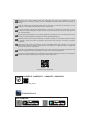 2
2
-
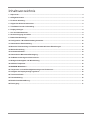 3
3
-
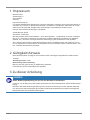 4
4
-
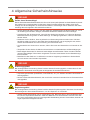 5
5
-
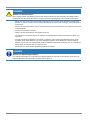 6
6
-
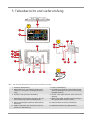 7
7
-
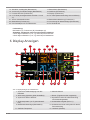 8
8
-
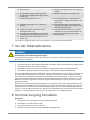 9
9
-
 10
10
-
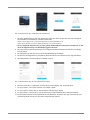 11
11
-
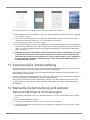 12
12
-
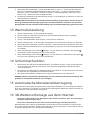 13
13
-
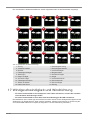 14
14
-
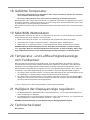 15
15
-
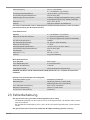 16
16
-
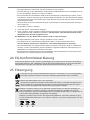 17
17
-
 18
18
-
 19
19
-
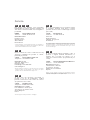 20
20
Bresser WIFI 4CAST 5-day Forecast Weather Station Bedienungsanleitung
- Typ
- Bedienungsanleitung
Verwandte Artikel
-
Bresser 7001040 Bedienungsanleitung
-
Bresser 7902585 Bedienungsanleitung
-
Bresser 7902580 Bedienungsanleitung
-
Bresser Weather Center WTW 5in1 Bedienungsanleitung
-
Bresser 7002581 WIFI Colour Weather Station 5-in-1 Bedienungsanleitung
-
Bresser WIFI color weather center Bedienungsanleitung
-
Bresser 3-in-1 Professional Wind Gauge / Anemometer Bedienungsanleitung
-
Bresser RC Thermo- / Hygrometer Bedienungsanleitung
-
Bresser 7002586 Bedienungsanleitung